Как сформировать отчет
Шаг 1 – Зайти в раздел "Организация" - "Отчеты".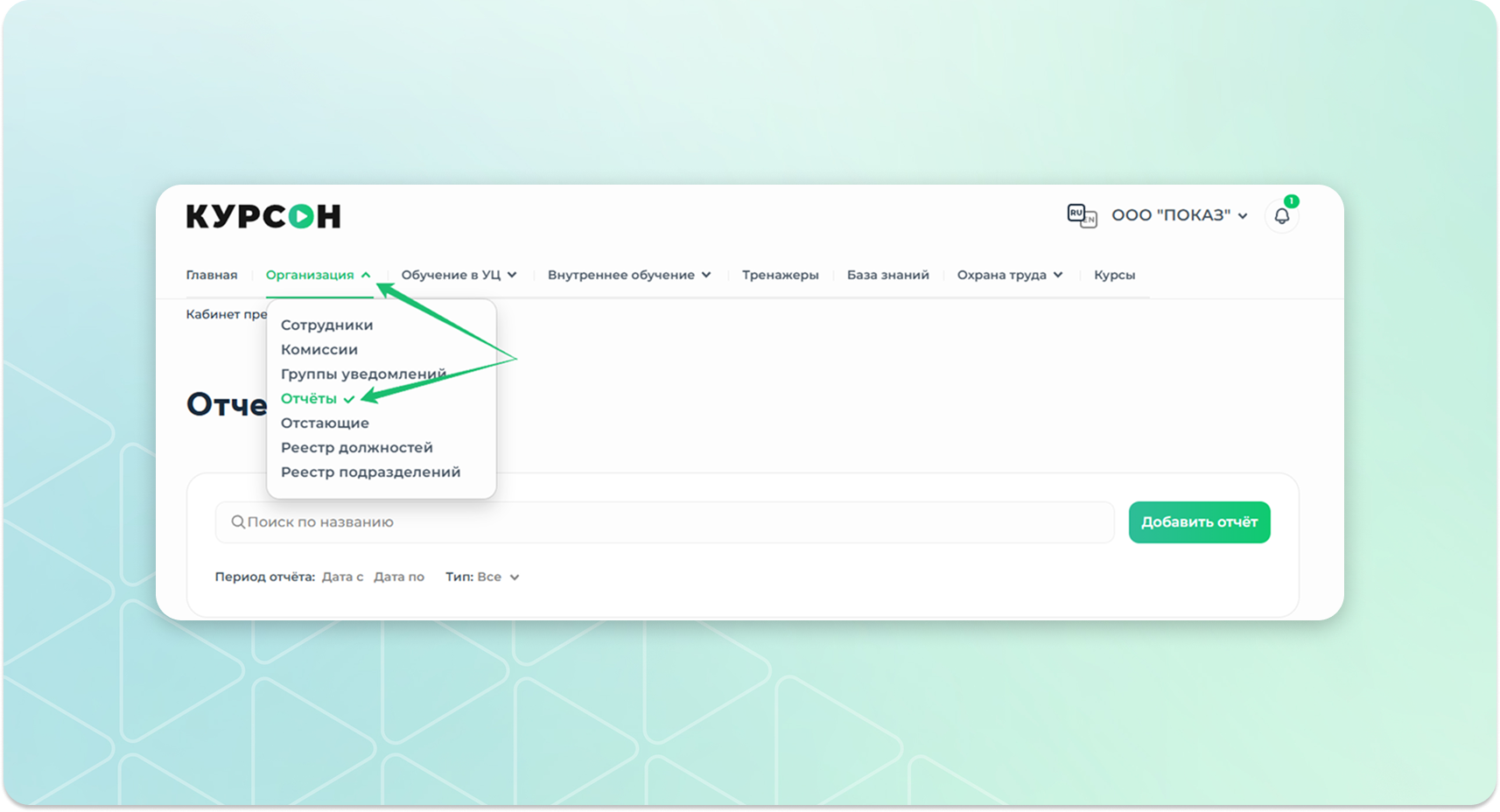
Шаг 2 – Нажать на кнопку «Сформировать новый отчет».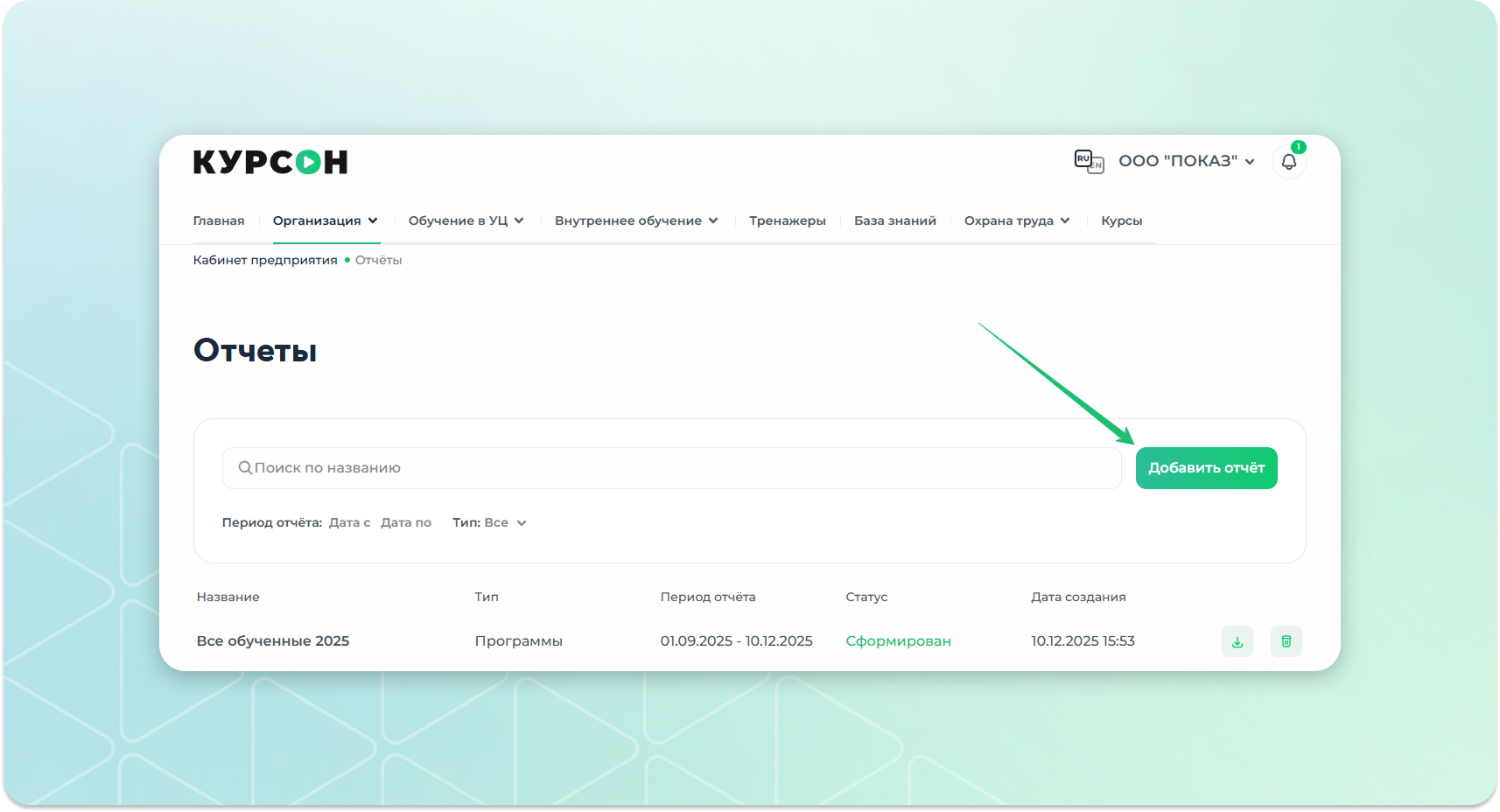
Шаг 3 – В открывшемся окне можно указать:
- Название отчета.
- Период (в файл выгрузки попадут программы со сроком доступа в рамках указанных дат: «дата начала» - «дата окончания»).

Шаг 4 - Можете добавить в файл выгрузки программы внутреннего обучения, активировав фильтр «Внутреннее обучение».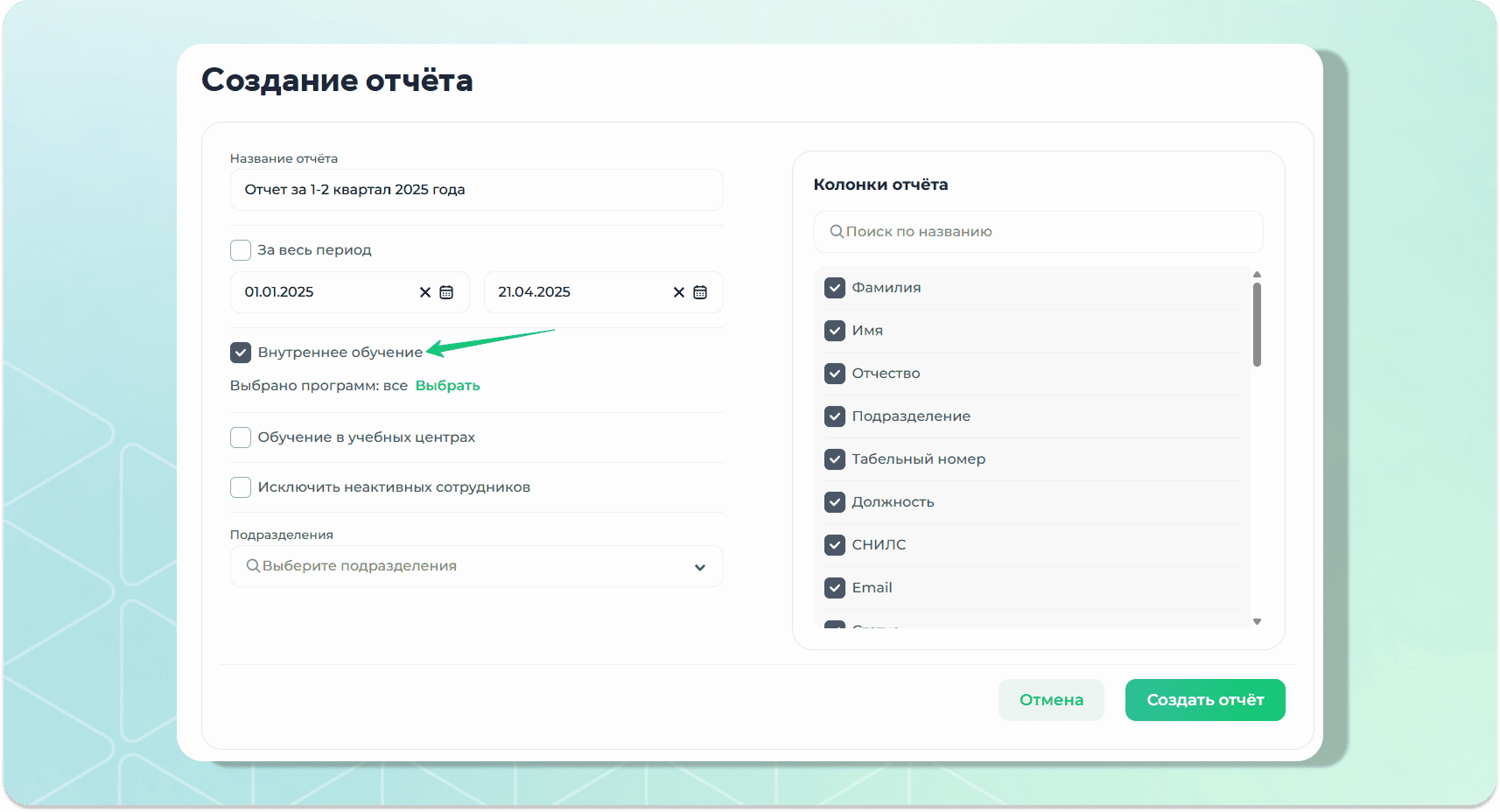
Шаг 5 – Нажать на кнопку «Выбрать» для вида обучения.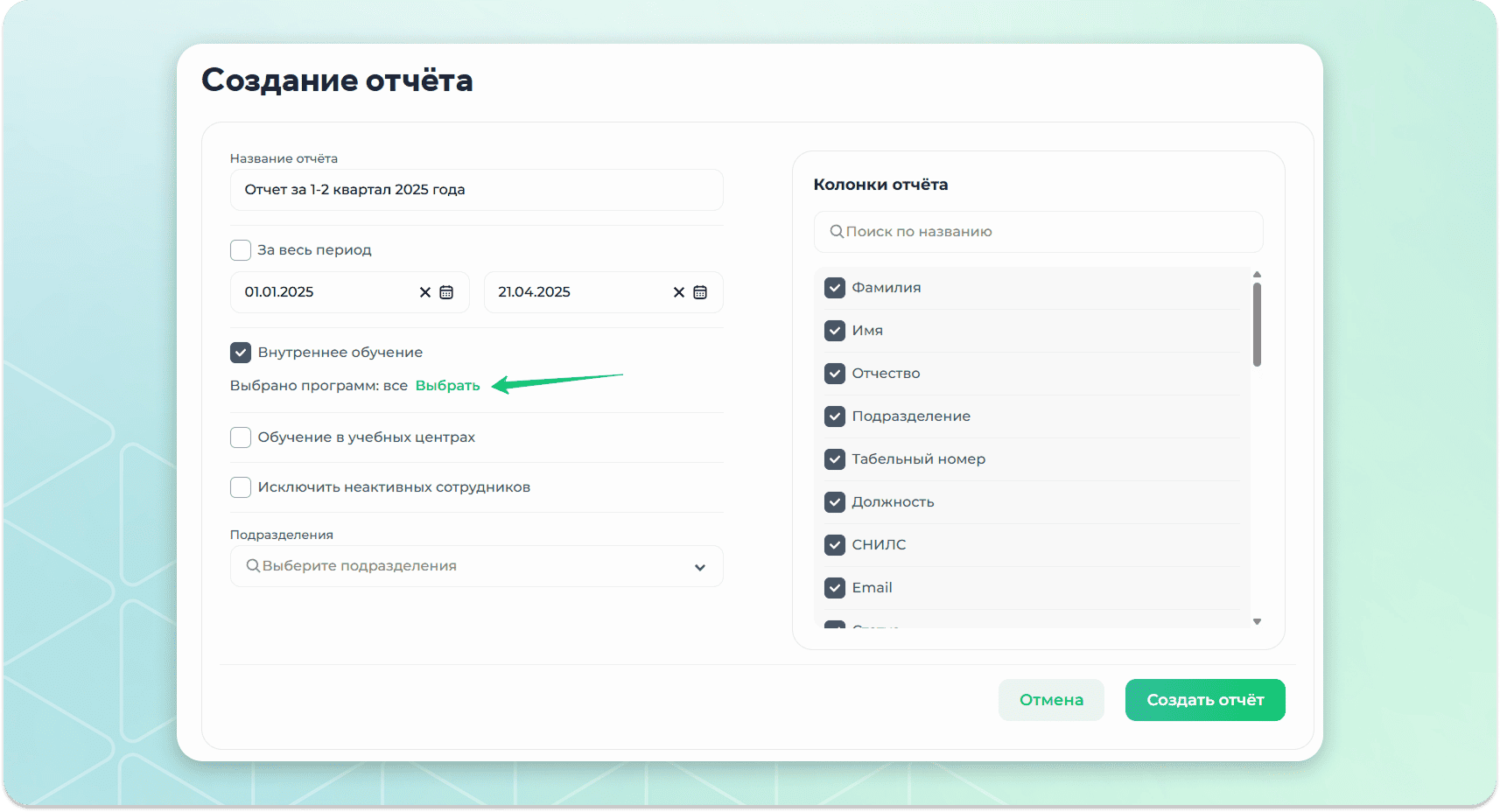
Шаг 6 – Выбрать необходимые программы в списке.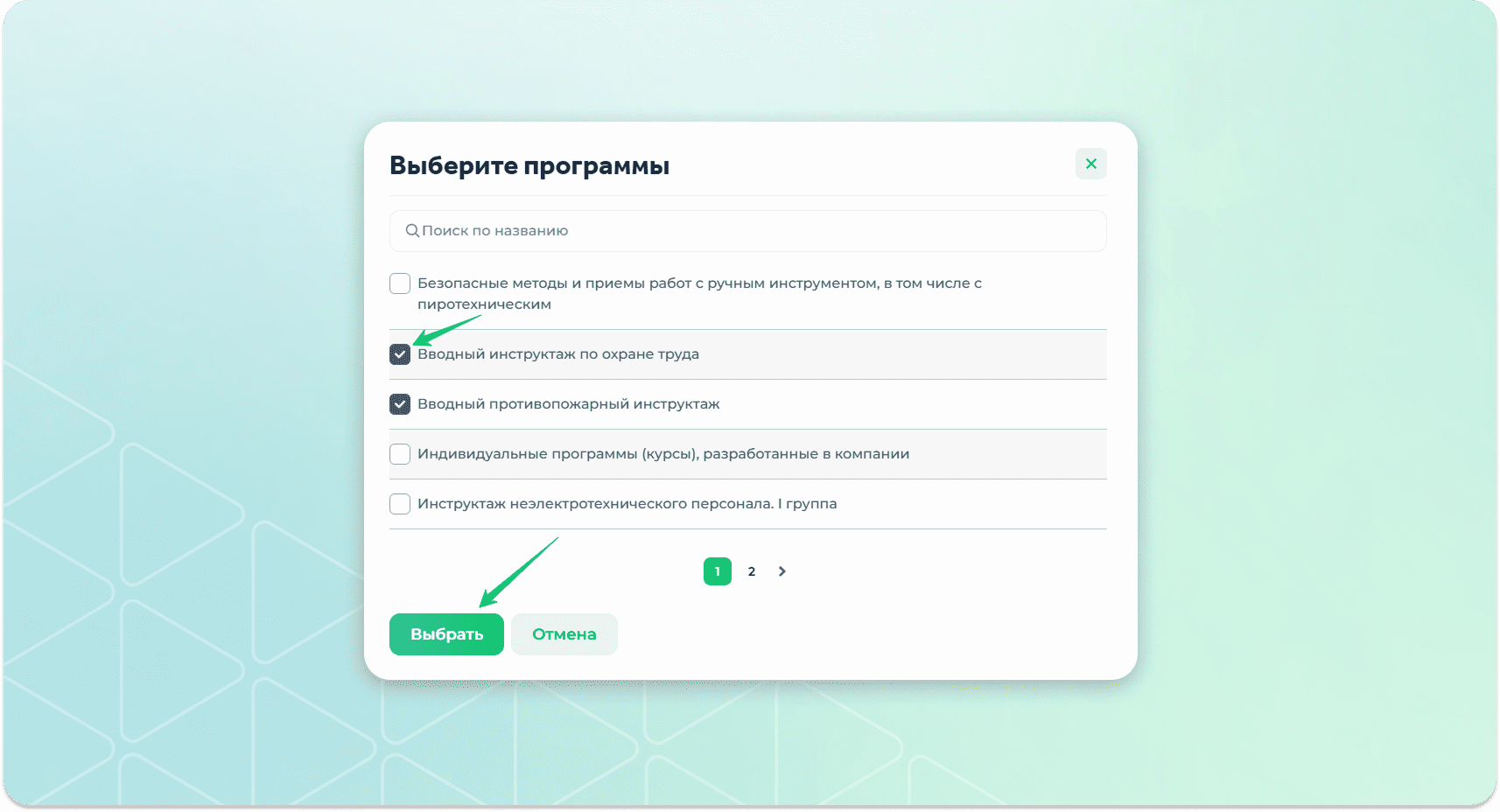
Шаг 7 – Нажать на кнопку «Выбрать».
Файл выгрузки будет содержать информацию только по выбранным программам внутреннего обучения на Шаге 6.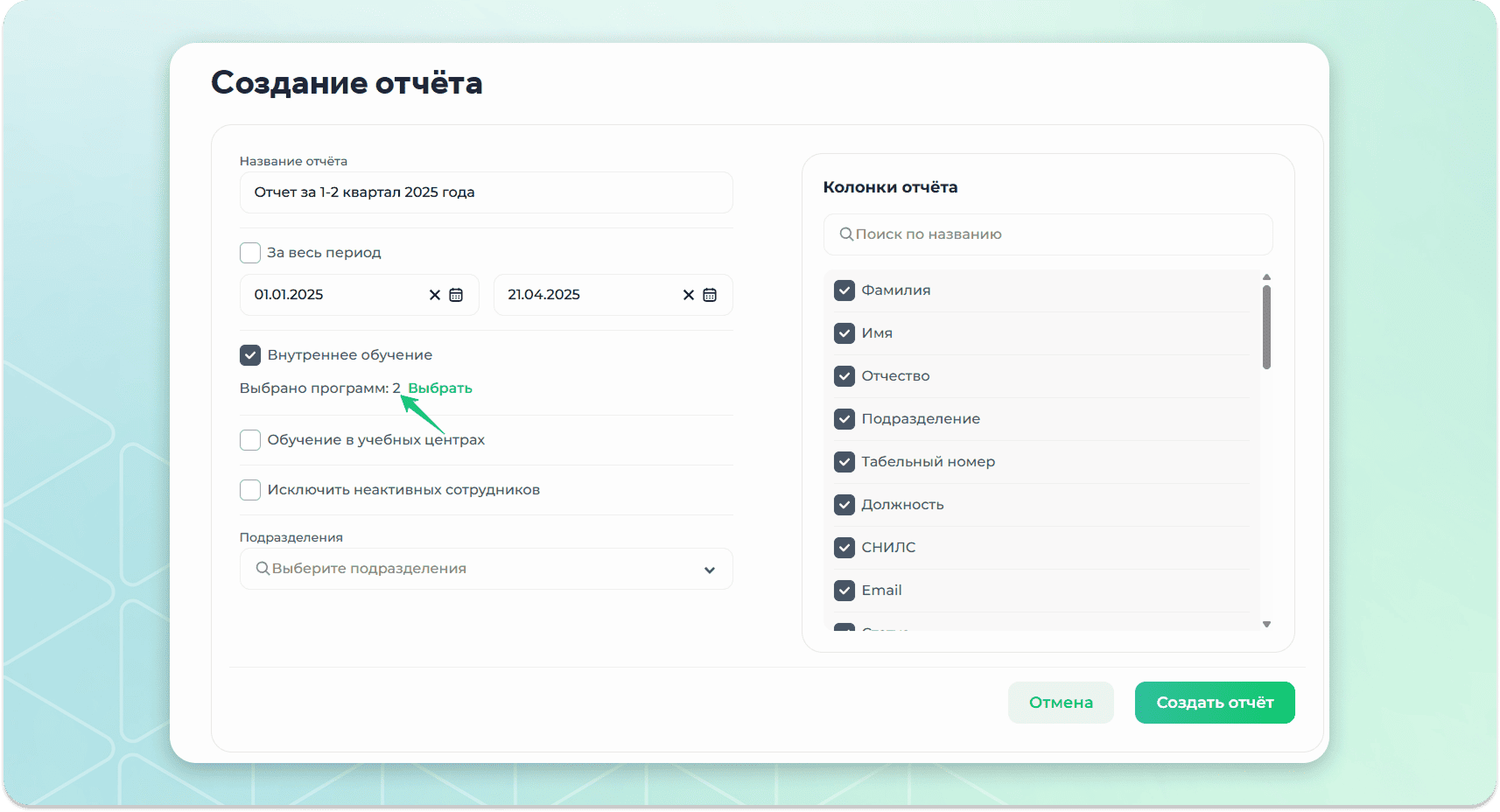
Можно не выбирать конкретные программы на Шаге 6 - в таком случае файл выгрузки будет по умолчанию содержать все имеющиеся программы по внутреннему обучению в текущем кабинете Предприятия.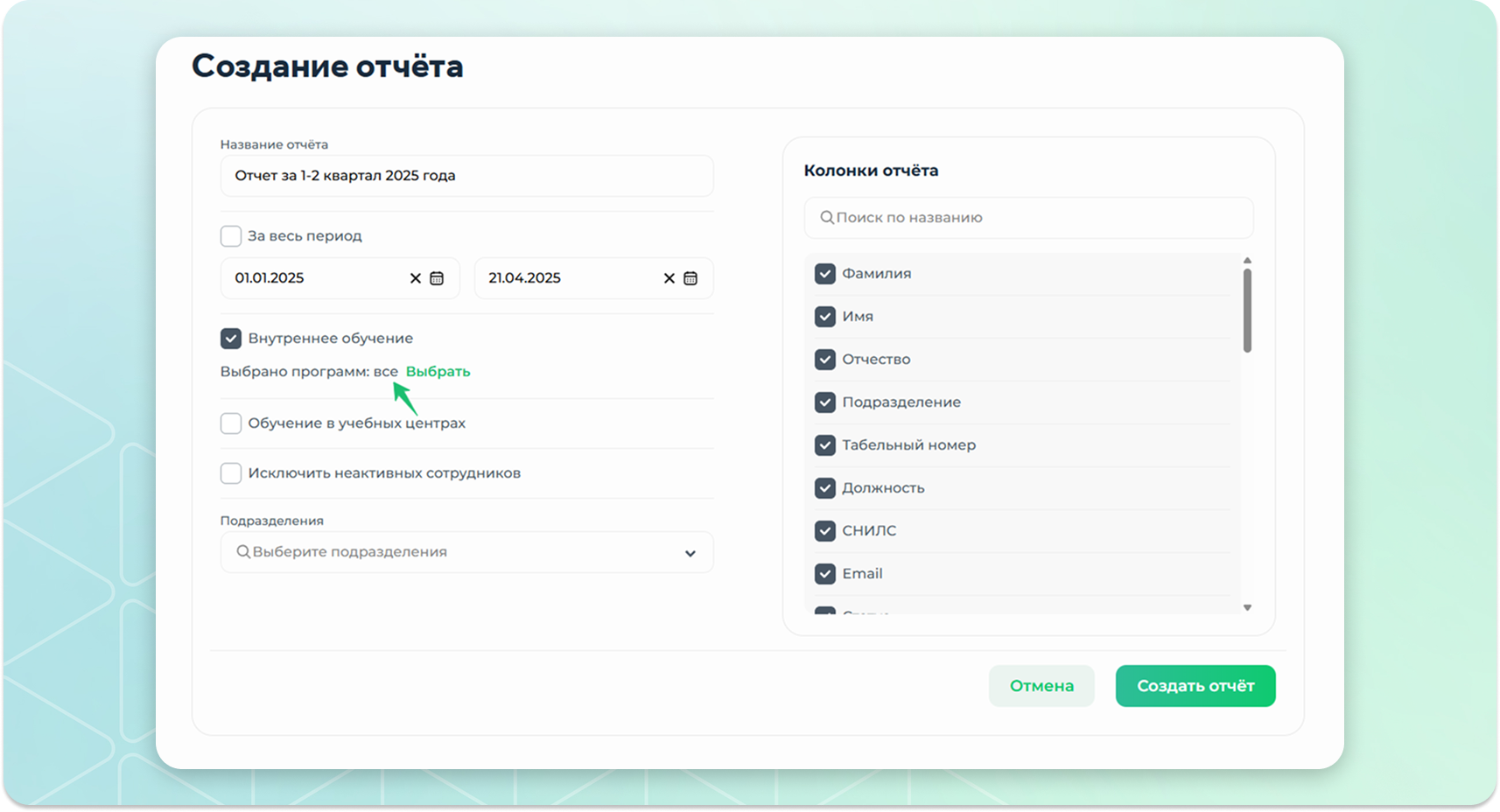
Шаг 8 – Можно добавить в файл выгрузки программы обучения в УЦ, активировав фильтр «Обучение в учебных центрах».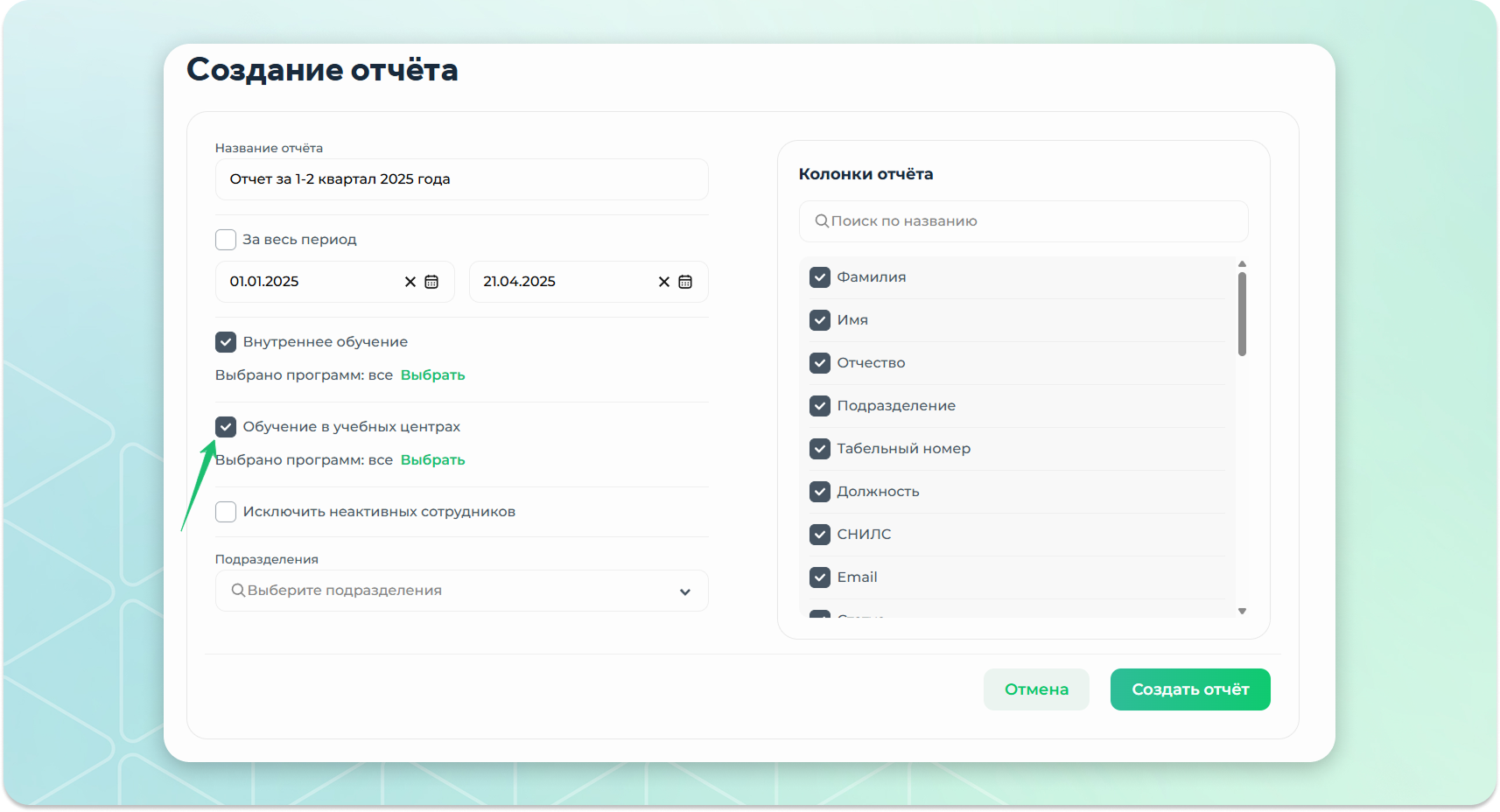
Можно выбрать конкретные программы обучения в УЦ, нажав на кнопку «Выбрать».
При формировании отчета есть возможность убрать из отчета неактивных сотрудников и выбрать конреткные подразделения.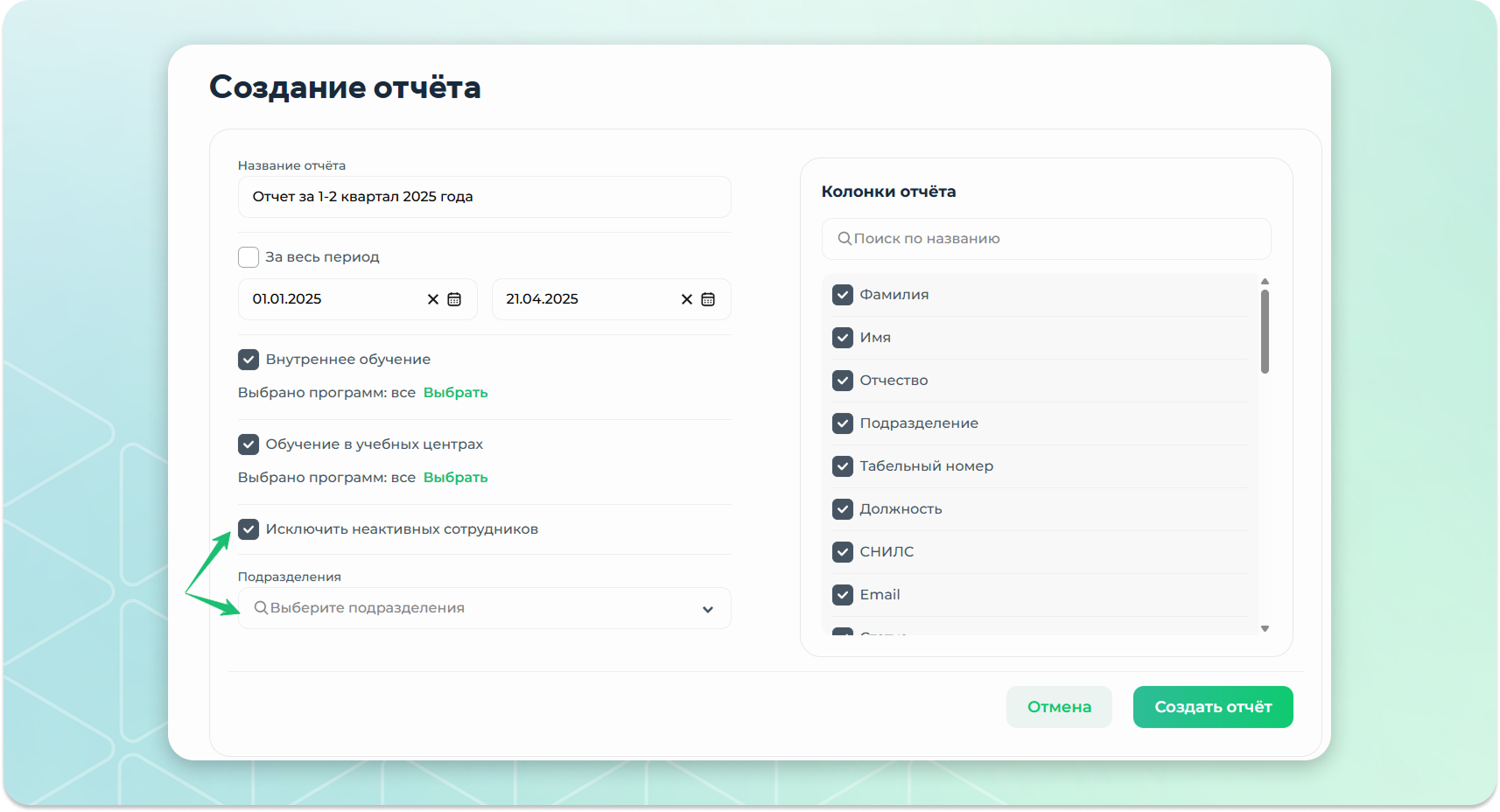
Шаг 9 – Выбрать поля, которые будут отображены в отчете. 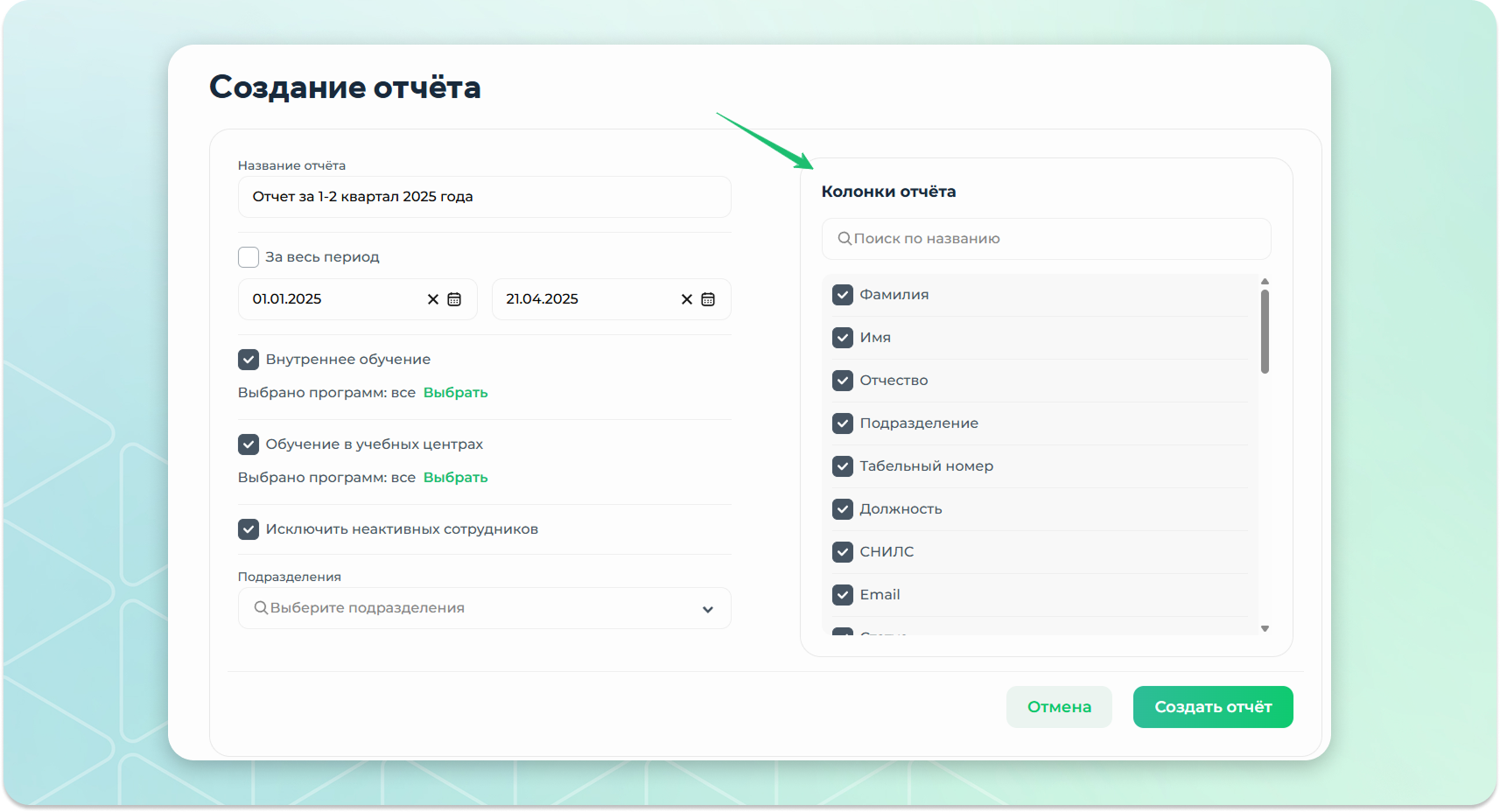
Шаг 10 – Нажать на кнопку «Создать отчет»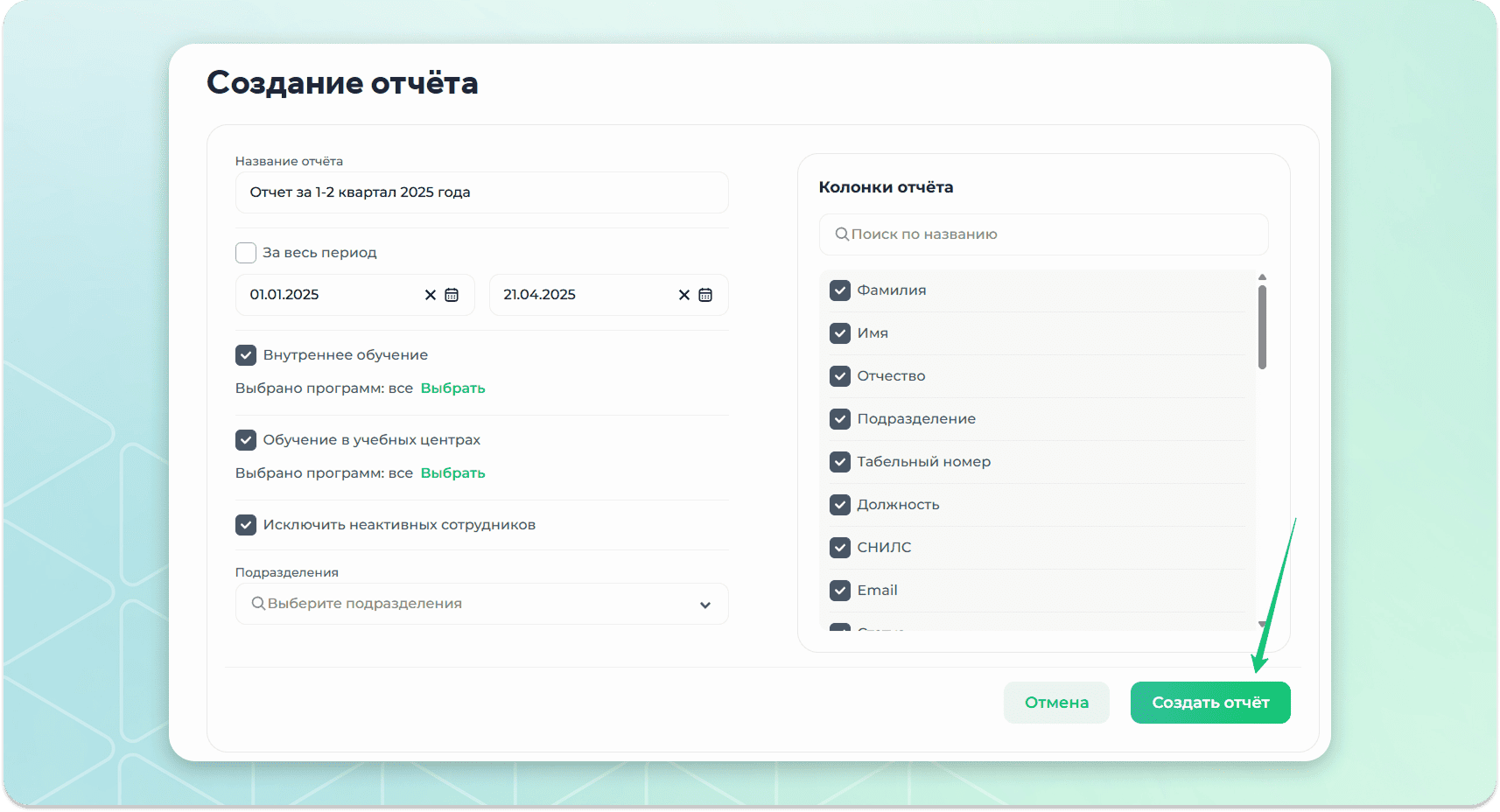
Шаг 11 – Отчет в статусе «В процессе» начнет формироваться, в это время можно продолжить работу в кабинете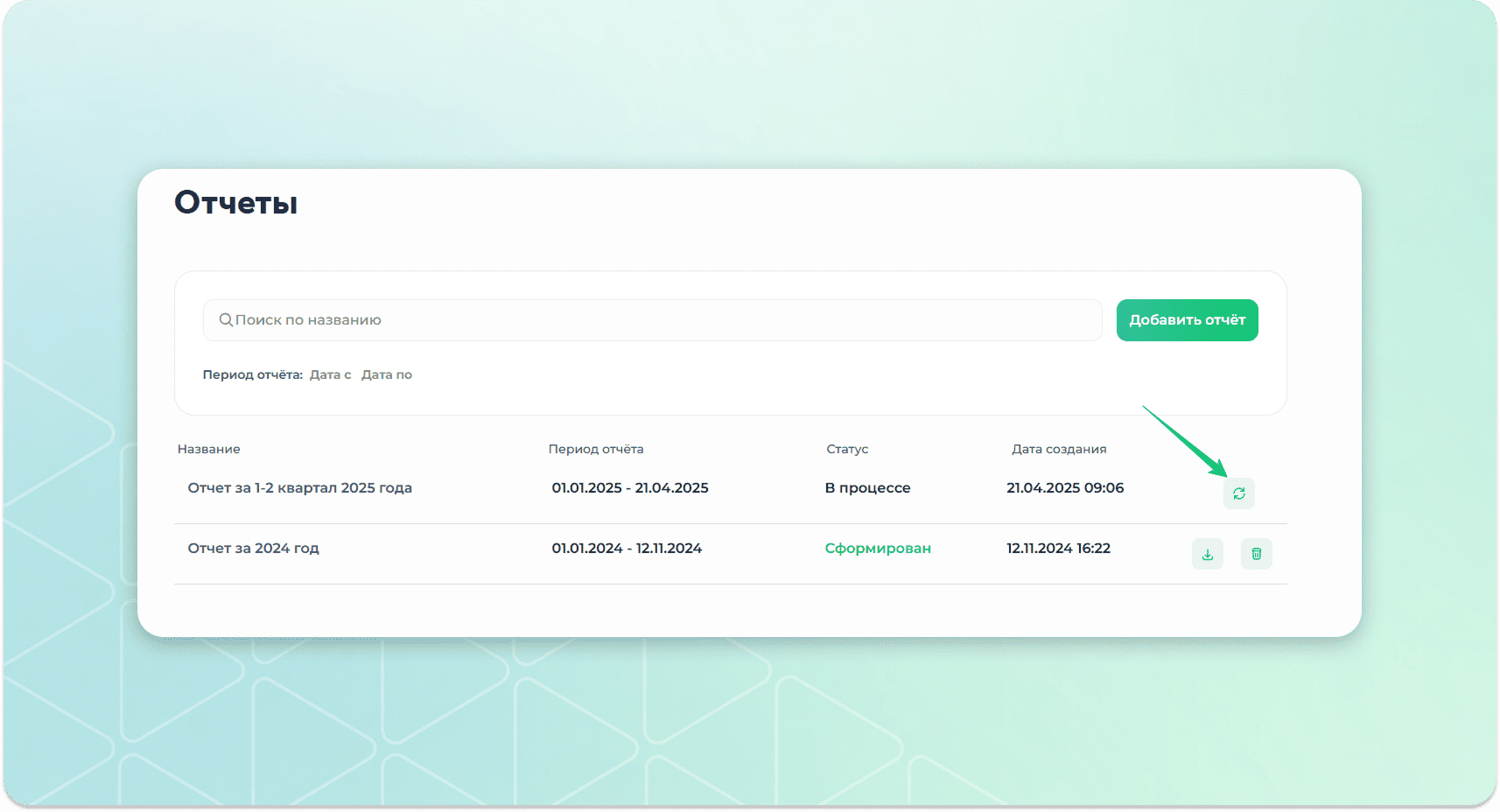
Шаг 12 – Как отчет сформируется, нажмите на кнопку «Скачать»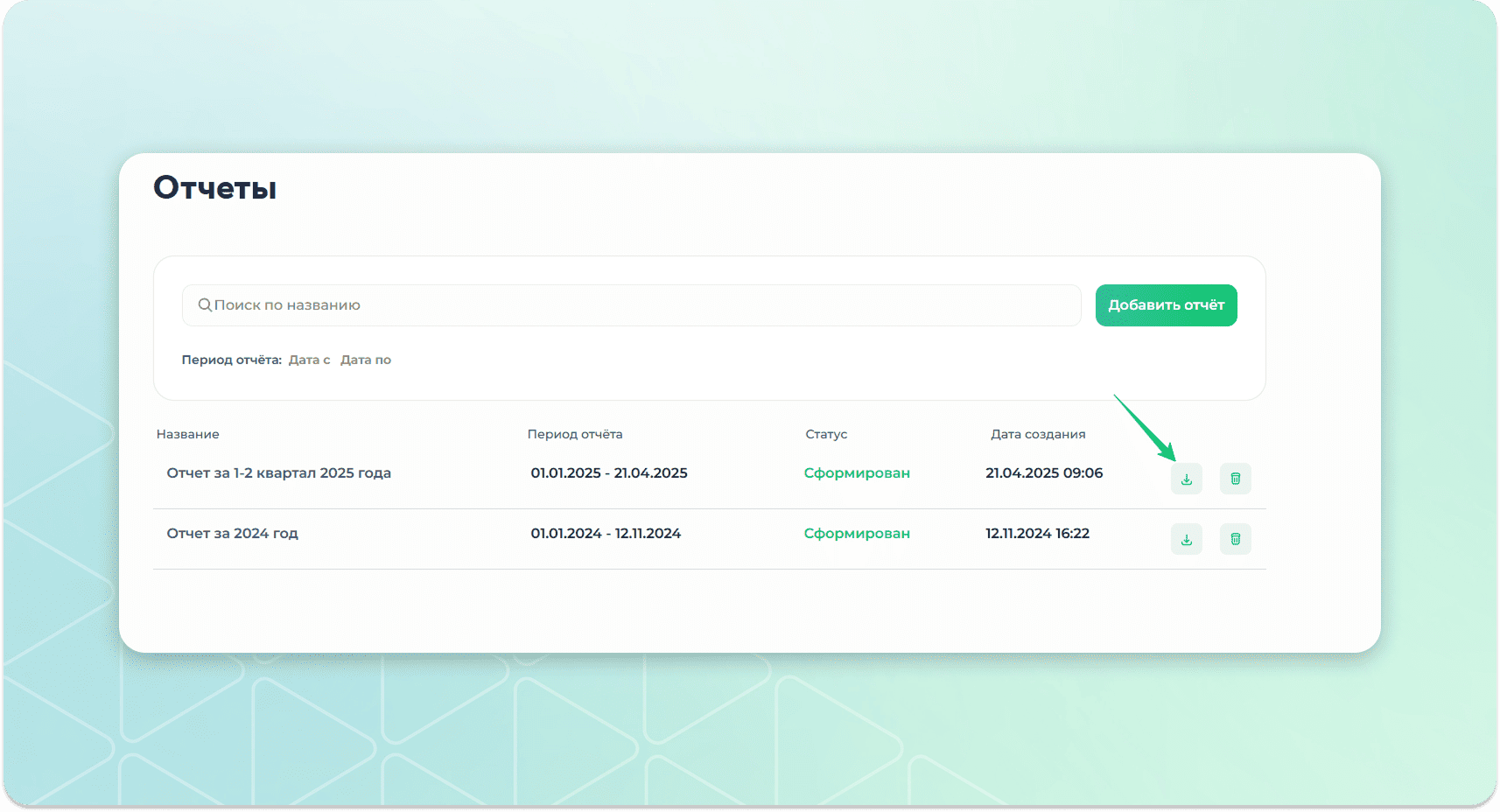
Файл выгрузки скачен на ваш персональный компьютер.
Индикаторы сдачи теста:
Красный индикатор – тестирование не сдано в срок
Оранжевый индикатор – тестирование не сдано, сроки не вышли
Зеленый индикатор – тестирование сдано в срок
